Réseau Wifi Eduroam
Introduction
La HES‐SO Fribourg est reliée au réseau SWITCH et profite des services mis à disposition par cette organisation.
Le service eduroam est intégré dans la configuration des réseaux sans fil de la HES‐SO Fribourg.
Un nombre variant de réseaux sont visibles dans les locaux de la HES‐SO Fribourg. Chacun de ces réseaux a une fonction particulière et porte un nom (SSID) unique. L'accès à ces réseaux est normalement protégé par un LOGIN.
Voici le réseau présent et ses fonctionnalités en bref :
SSID : eduroam
Une fois configuré et fonctionnel, ce réseau permet :
Dans les bâtiments de la HES-SO Fribourg (4 écoles avec leurs annexes), à la blueFACTORY et à l'UNIFR d'accéder à toutes ses ressources de l'école et à internet.
Dans les bâtiments d'une autre université / HES membre d'eduroam (http://www.eduroam.org/) d'accéder à internet uniquement. Pour pouvoir accéder aux ressources de l'école, il est nécessaire d'établir une connexion vers l'école à l'aide du client Cisco AnyConnect (voir VPN pour Mac OSX).
Ce réseau est disponible dans toutes les écoles de la HES‐SO Fribourg.
Comment se loguer, pourquoi @hes‐so.ch ?
La configuration d'eduroam est globale à la HES‐SO. Tous les étudiants et collaborateurs de la HES‐SO (Fribourg, Valais, Vaud, Neuchâtel, Jura, Genève) doivent se connecter à eduroam en utilisant leur compte HES-SO suivi du @hes‐so.ch. Il ne s'agit pas de l'adresse e‐mail (donc on ne met pas @hefr.ch).
Le @hes‐so.ch permet de s'authentifier sur le réseau eduroam d'une autre institution (université, haute école hors HES‐SO) partenaire d'eduroam.
Les personnes s'étant déjà connectées au réseau Eduroam par un autre compte (exemple : compte d'une université, compte d'une école à l'étranger, ... ) doivent absolument se connecter au réseau avec l'adresse @hes‐so.ch pour bénéficier de l'accès à l'ensemble des ressources.
Configuration d'eduroam via le site officiel
Il est nécessaire d'utiliser l'installateur de configuration automatique eduroam CAT. Pour l'installer, se rendre sur leur site et cliquer sur "Utilisateur de eduroam : téléchargez l'installateur de eduroam".
Vous êtes ensuite inviter à télécharger l'installateur en fonction de votre appareil.
Vous avez la possibilité d'utiliser un installateur de configuration automatique eduroam CAT. Pour l'installer, rendez-vous sur leur site et téléchargez l'installateur eduroam (prendre la version adaptée à votre OS).
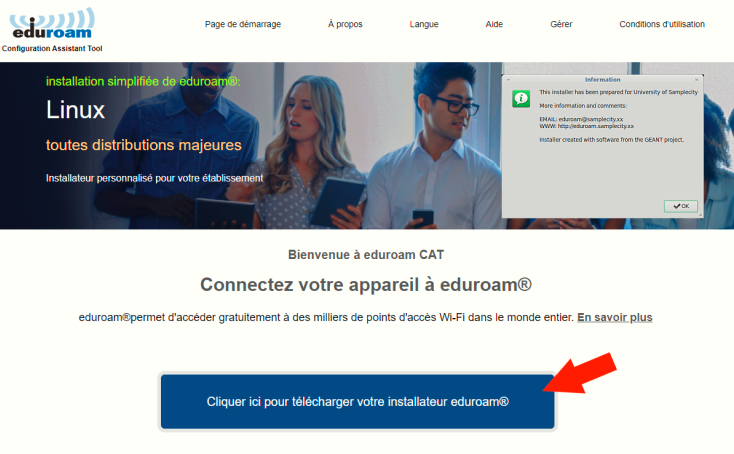
Une fenêtre va apparaître demandant de sélectionner votre établissement, cliquez sur "HES-SO".
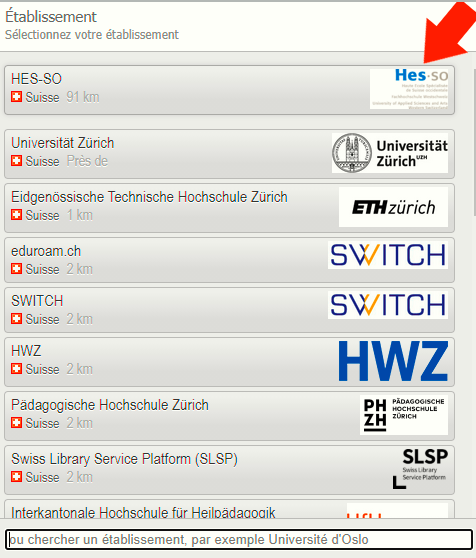
Cliquez sur "Téléchargez votre installateur eduroam" (le téléchargement s'adapte en fonction de votre version).
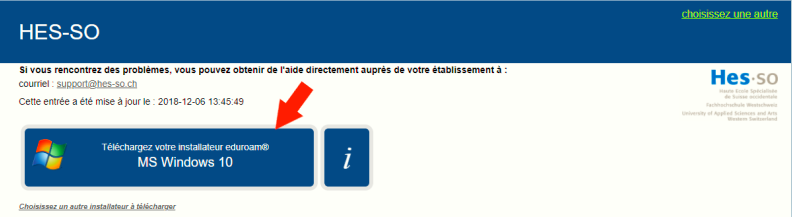
Cliquez sur "Continuer" pour lancer le téléchargement.
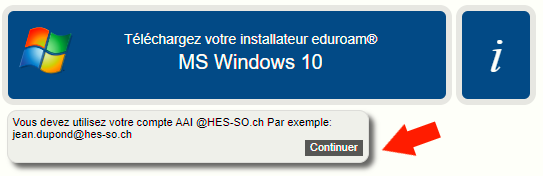
Allez dans le dossier "Téléchargements" et lancez l'installateur eduroam.

Une fenêtre d'installation s'ouvre, cliquez sur "Suivant".
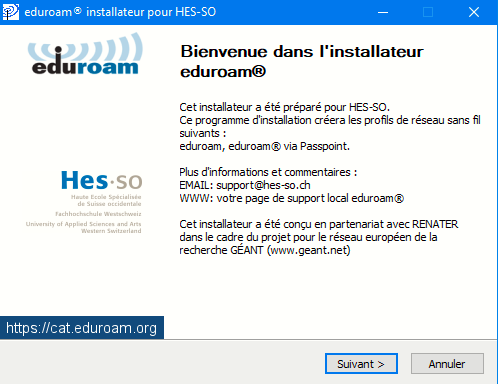
Une fenêtre va apparaître vous informant que cet installateur ne fonctionne seulement si vous êtes un membre de la HES-SO, cliquez sur "OK" pour continuer l'installation.
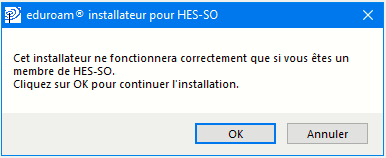
Entrez votre compte HES-SO suivi de @hes-so.ch, par exemple : bernadet.demonstr@hes-so.ch, entrez deux fois votre mot de passe et cliquez sur "Installer".
Ne pas mettre votre email mais bien votre login 8.8 suivi de @hes-so.ch
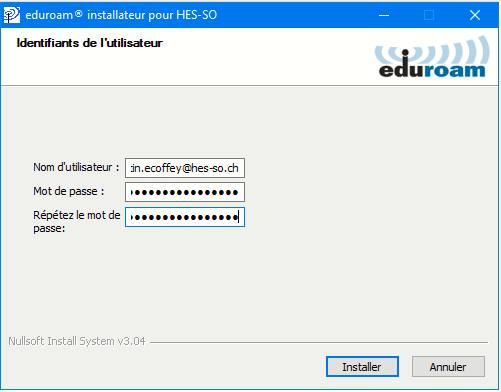
Cliquez sur "Fin" pour fermer l'installateur eduroam.
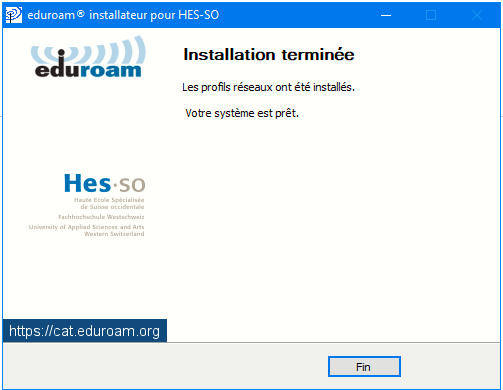
Vous avez la possibilité d'utiliser un installateur de configuration automatique eduroam CAT. Pour l'installer, rendez-vous sur leur site et téléchargez l'installateur eduroam (prendre la version adaptée à votre OS).
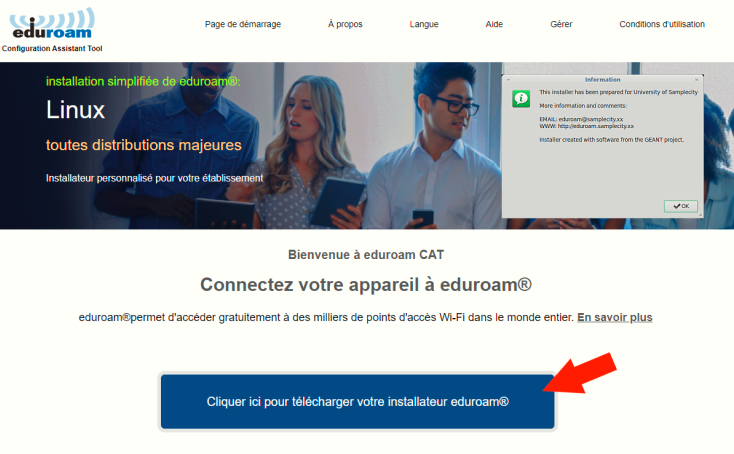
Une fenêtre va apparaître demandant de sélectionner votre établissement, cliquez sur "HES-SO".
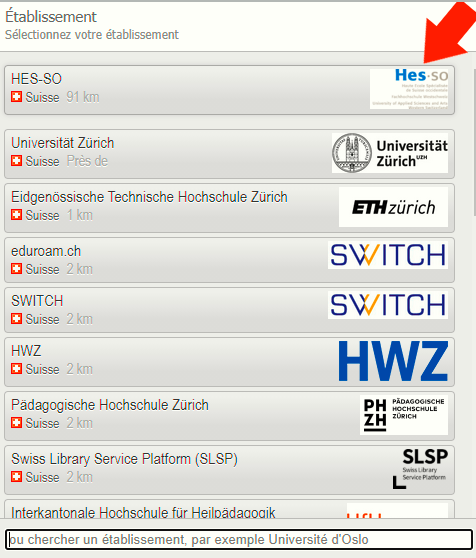
Cliquer sur "Téléchargez votre installateur eduroam Apple macOS" (le téléchargement s'adapte en fonction de la version de macOS de la machine).
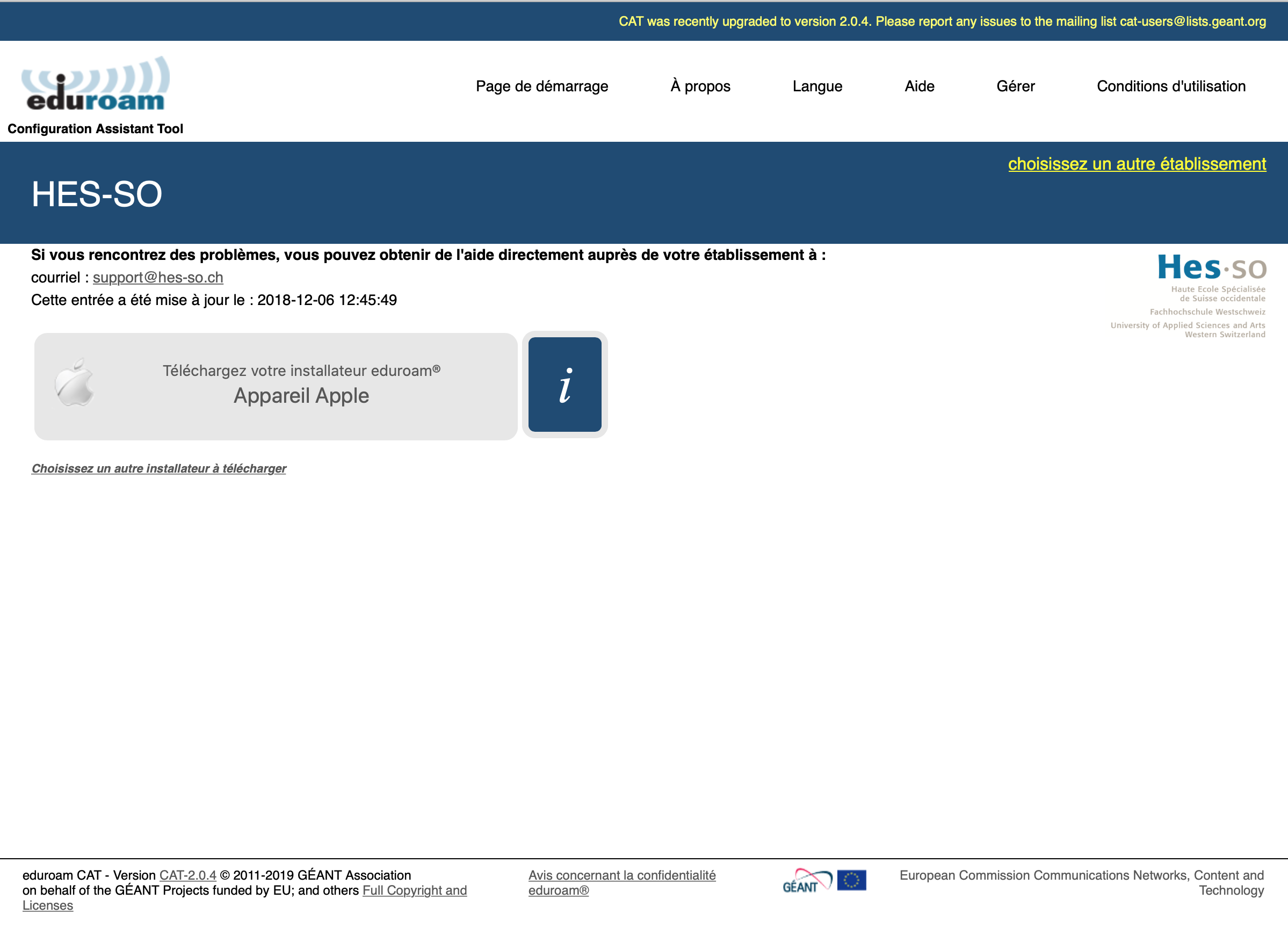
Cliquer sur "Continuer" pour lancer le téléchargement.
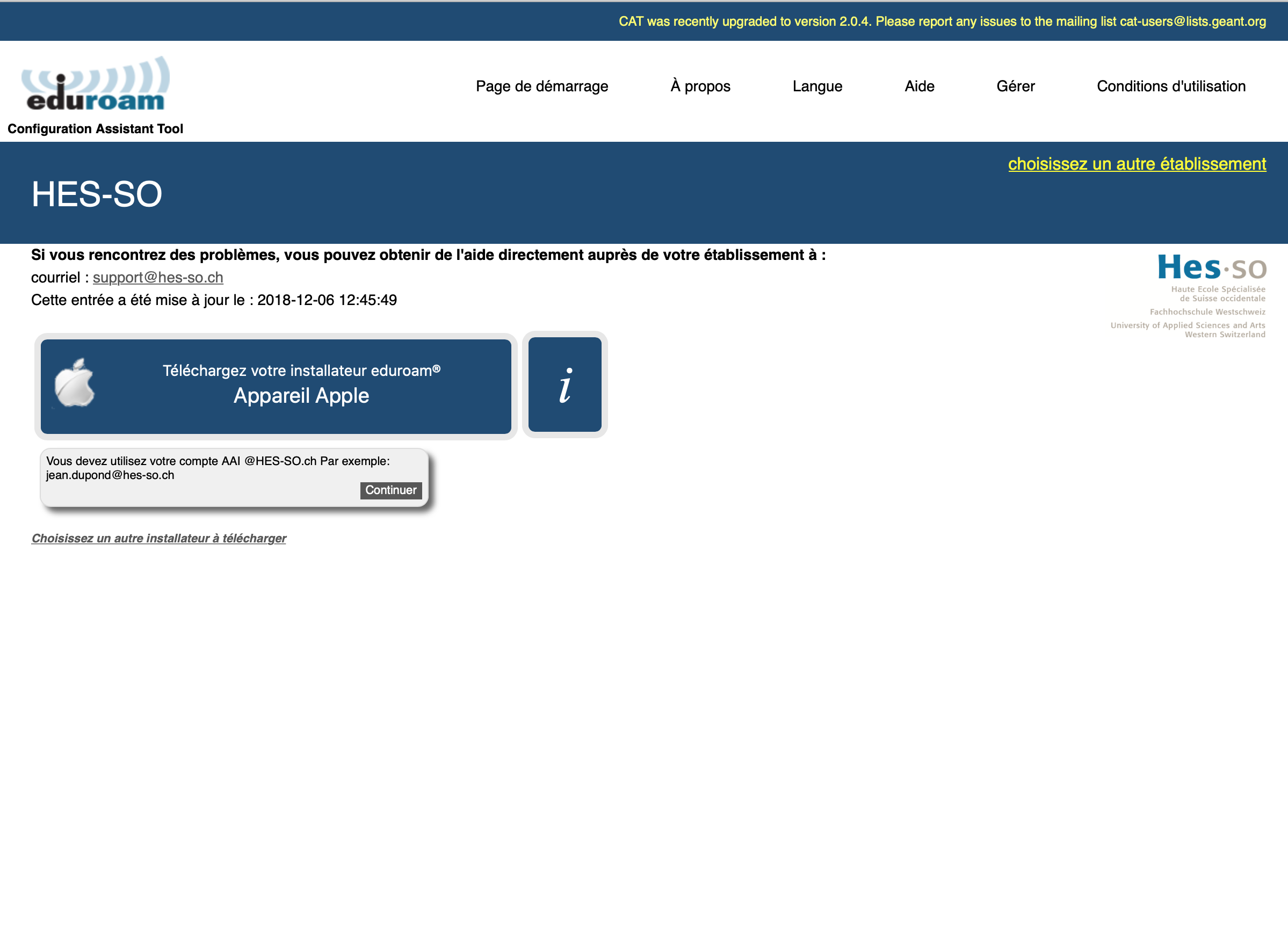
Aller dans le dossier "Téléchargements" et lancer l'installateur eduroam.
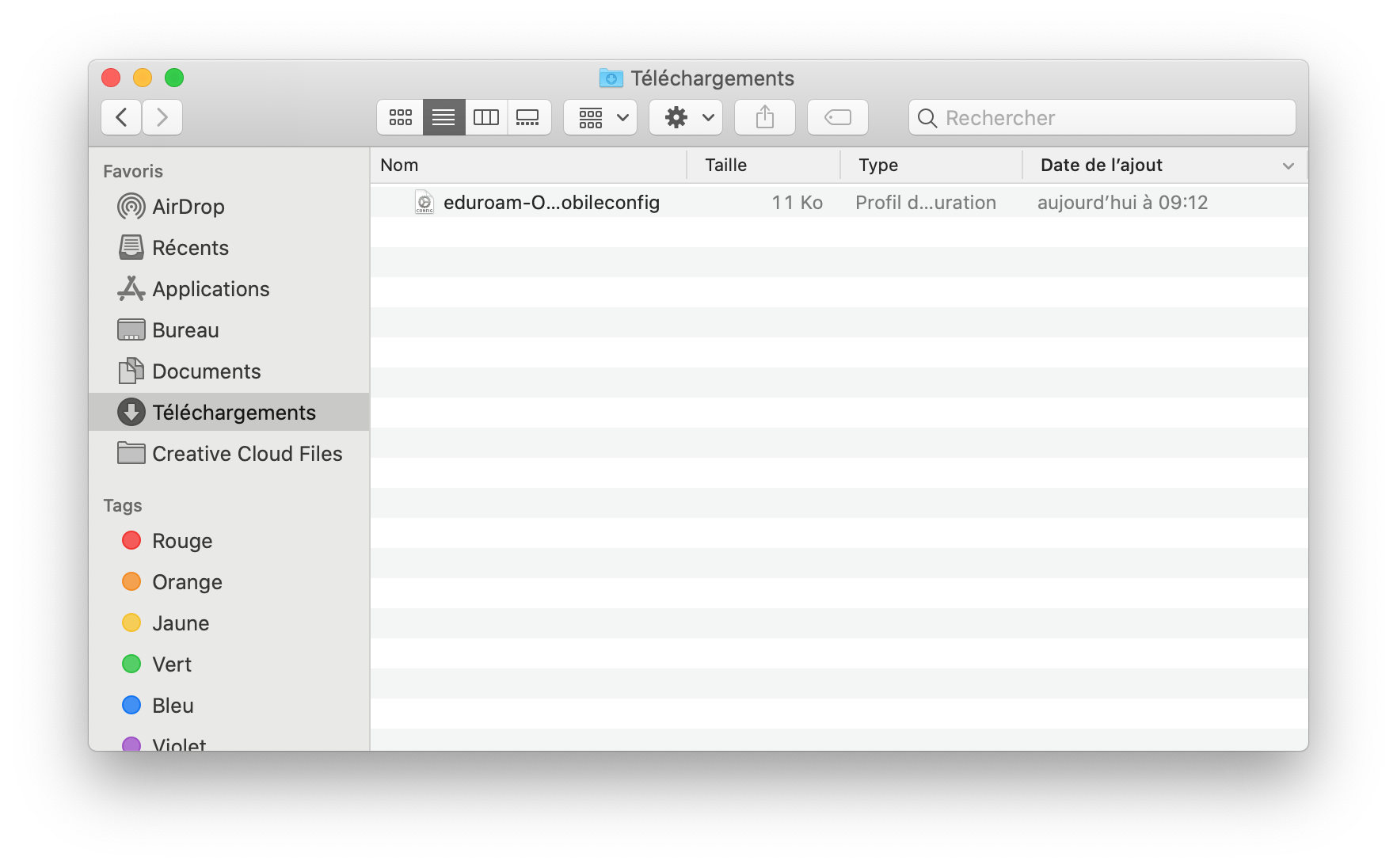
Une fenêtre d'installation s'ouvre, cliquer sur "Continuer".
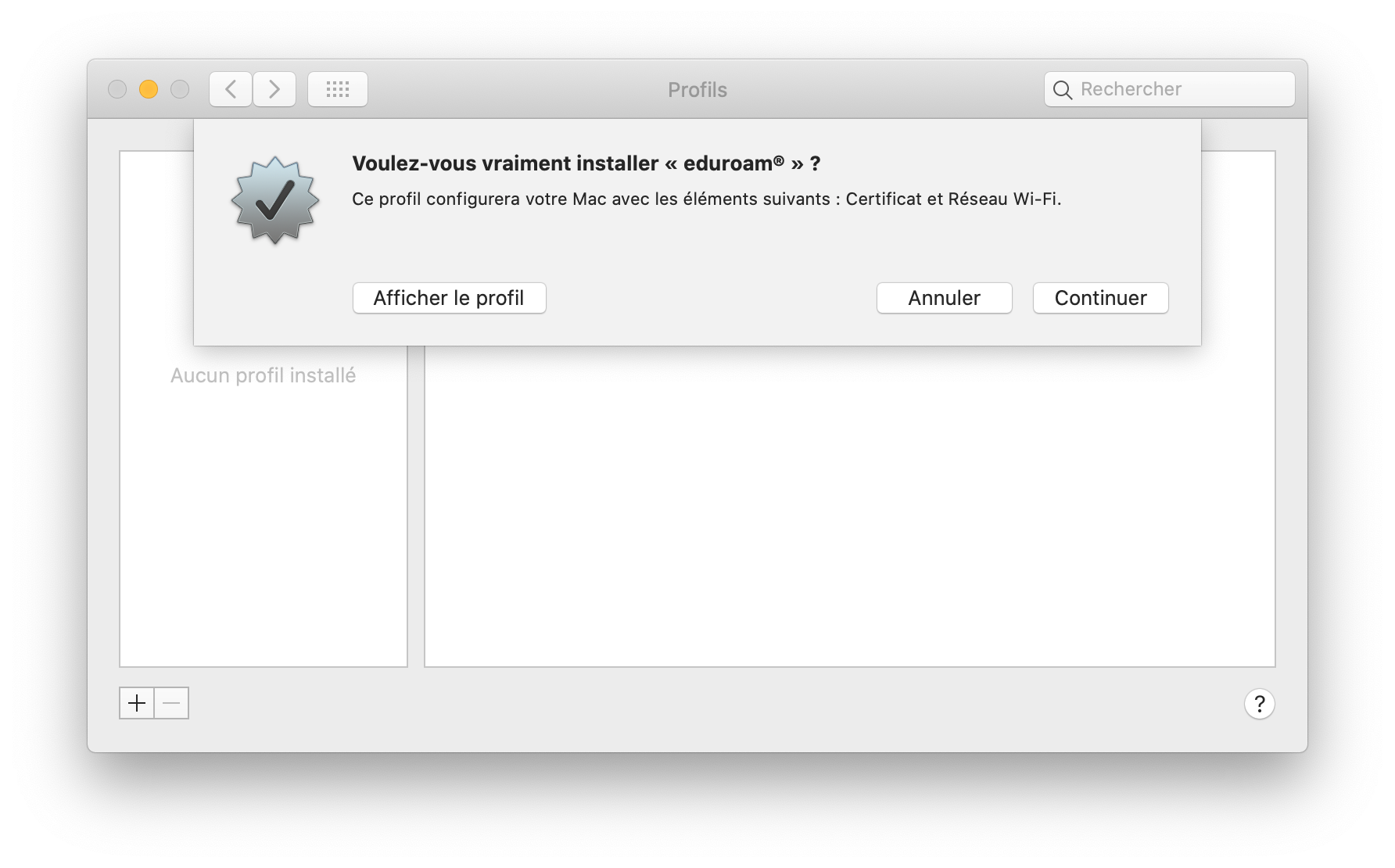
Entrer son nom d'utilisateur suivi de @hes-so.ch, par exemple : marie.demonstr@hes-so.ch, entrer son mot de passe et cliquer sur "Installer".
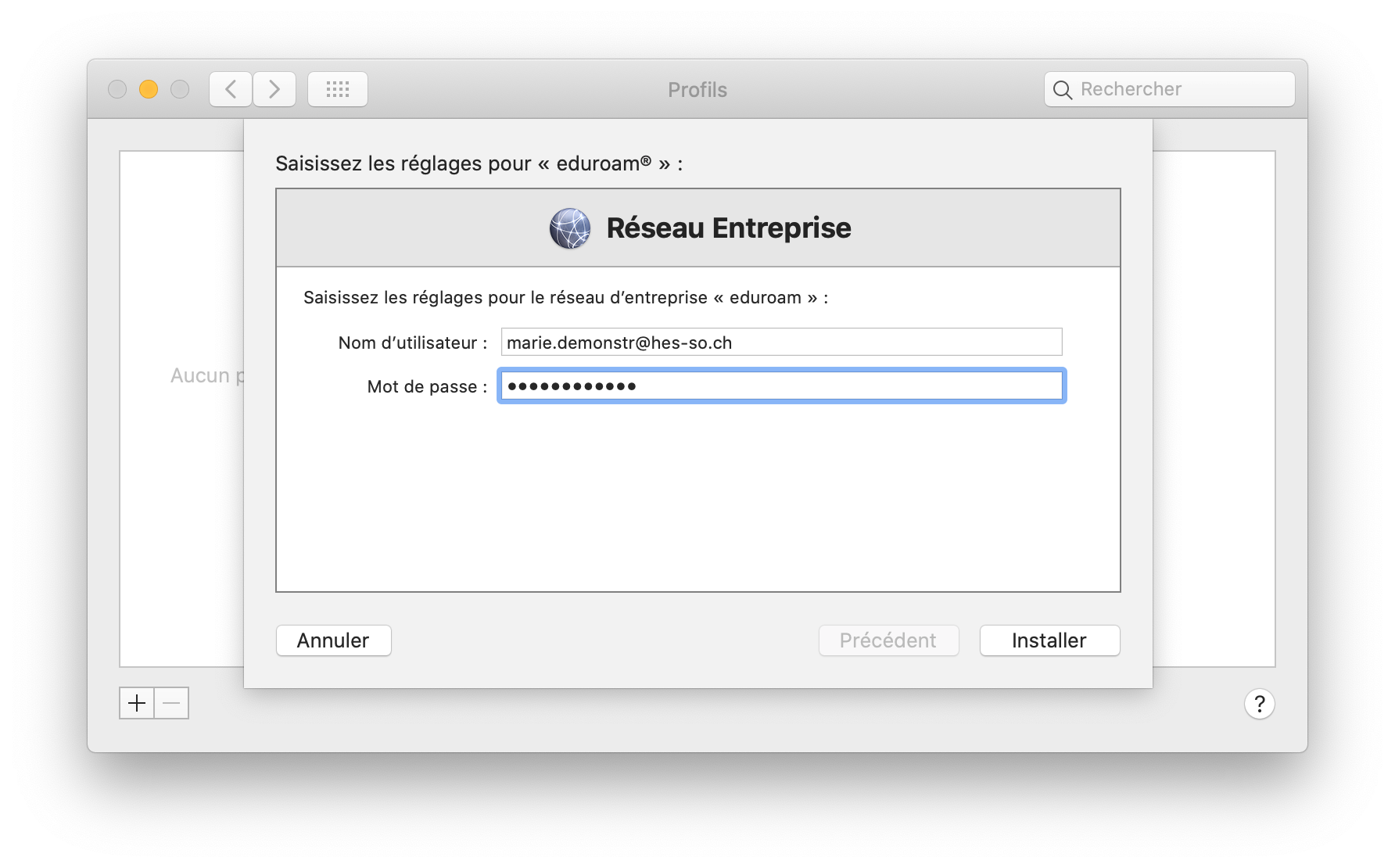
Si l'installateur demande un mot de passe, cliquer sur "Utiliser le mot de passe..." et entrer le mot de passe d'un compte administrateur local de son mac.
A la fin de l'installation, fermer l'installateur eduroam.
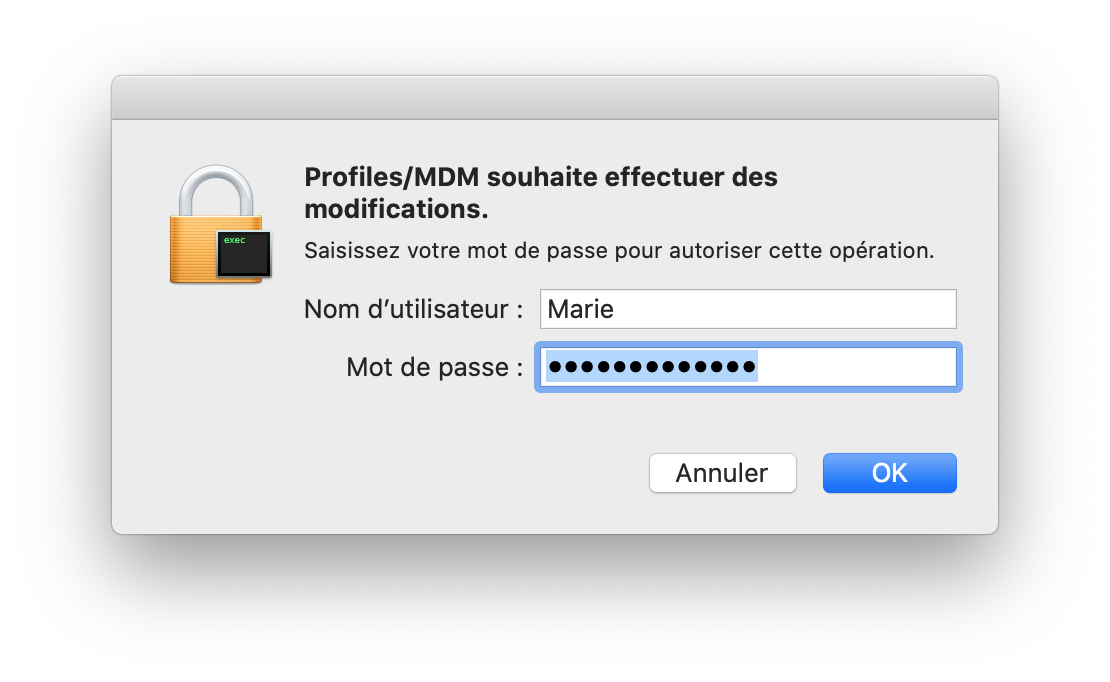
Vous avez la possibilité d'utiliser un installateur de configuration automatique eduroam CAT. Pour l'installer, rendez-vous sur leur site et téléchargez l'installateur eduroam (prendre la version adaptée à votre OS).
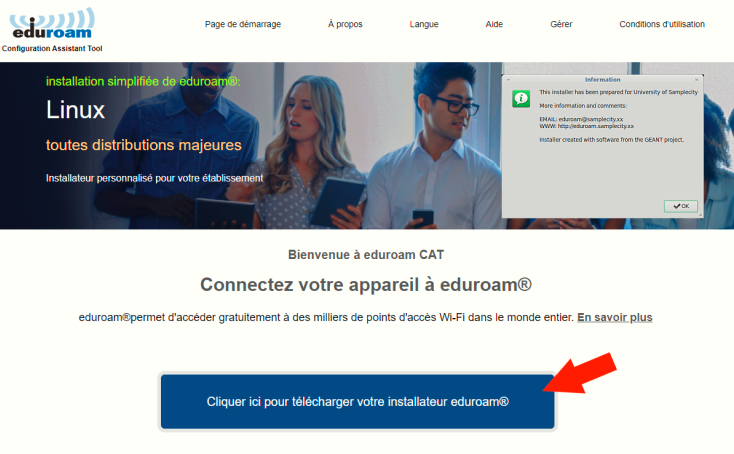
Une fenêtre va apparaître demandant de sélectionner votre établissement, cliquez sur "HES-SO".
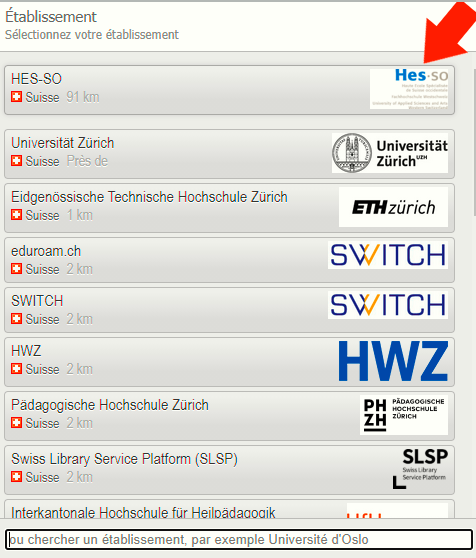
Cliquez sur "Choisissez un autre installateur à télécharger"

Quand vous êtes arrivés à ce stade il ne vous reste plus qu'à choisir le type de périphérique que vous possédez et suivre les instructions données sur le site .
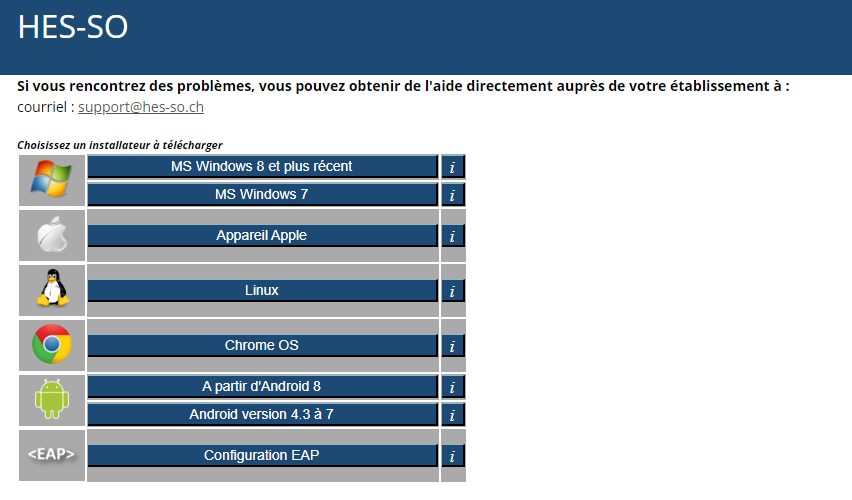
Feedback
Votre avis compte ! Aidez-nous à améliorer le site en partageant vos remarques sur le contenu, le design ou les traductions.
Bienvenue
Connectez-vous avec votre compte HES-SO (8.8@hes-so.ch) pour accéder aux ressources internes de la HES-SO Fribourg